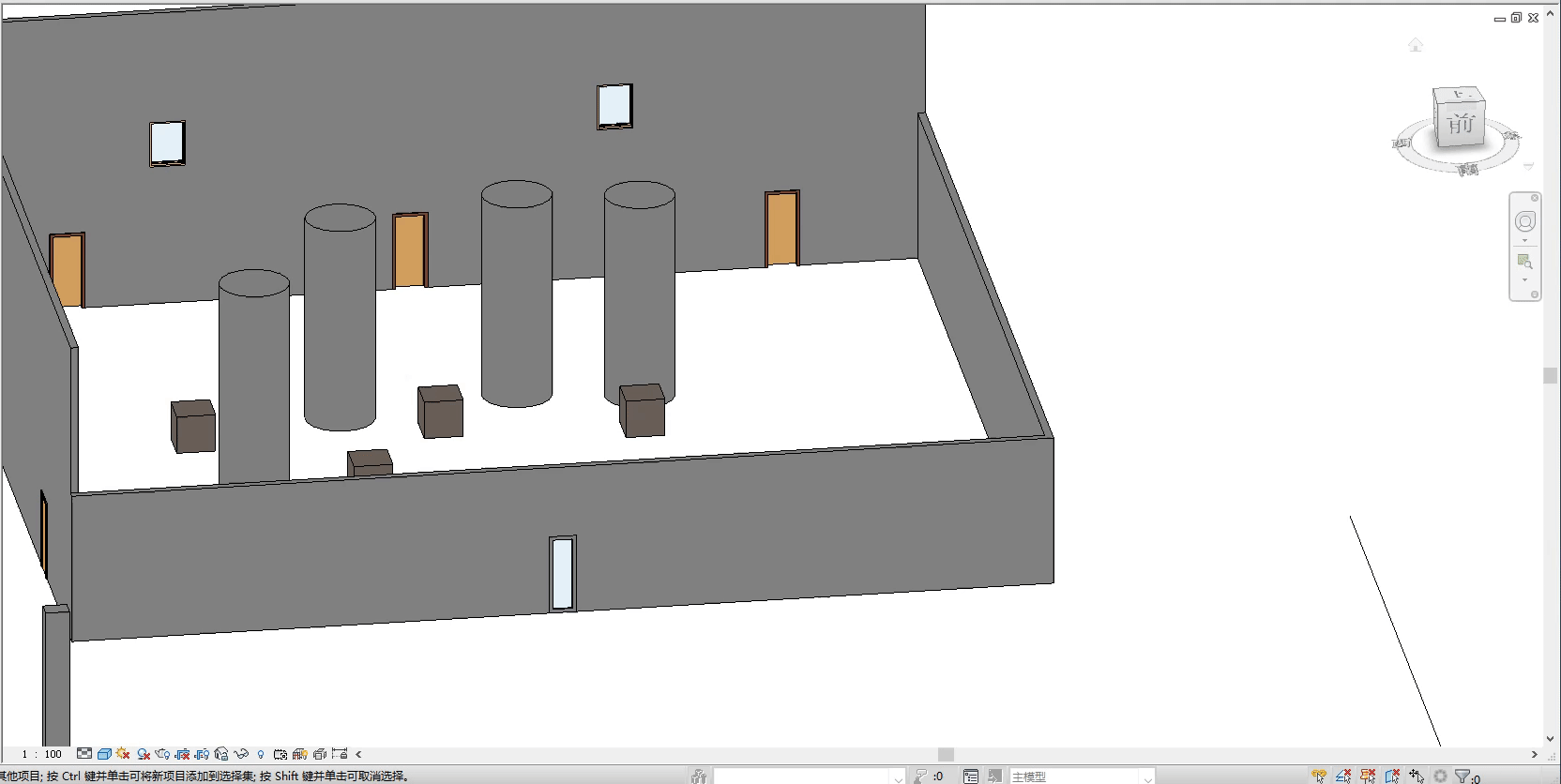2019年5月7号。Revit版本2017,VS版本2017
Revit提供的MoveElement方法是以自身为基点移动,例如使用MoveElement方法传入参数为(0,0,0)就相当于对移动物体本身不做任何改变。如何实现输入一个坐标系并将物体移动到该坐标上,其实只需要做一个简单的坐标转换即可。本例子涉及到简单的WPF窗体以及窗体数据的传递。
先看看最终效果
实现方法:ElementTransformUtils.MoveElement(Document document, ElementId elementToMove, XYZ translation)。
实现功能:选择族实例并移动到指定的世界坐标系。
首先创建数据类DataInfo用于存储窗体上XYZ的值代码如下
public class DataInfo
{
public string Xnum { get; set; }
public string Ynum { get; set; }
public string Znum { get; set; }
}其次是WPF窗体代码
<Window x:Class="MoveElementBywpf.MoveForm"
xmlns="http://schemas.microsoft.com/winfx/2006/xaml/presentation"
xmlns:x="http://schemas.microsoft.com/winfx/2006/xaml"
xmlns:mc="http://schemas.openxmlformats.org/markup-compatibility/2006"
xmlns:d="http://schemas.microsoft.com/expression/blend/2008"
xmlns:local="clr-namespace:MoveElementBywpf"
mc:Ignorable="d"
d:DesignHeight="300" d:DesignWidth="300" Height="120" Width="370" Title="MoveForm">
<Grid>
<Grid.RowDefinitions>
<RowDefinition Height="*"></RowDefinition>
<RowDefinition Height="Auto"></RowDefinition>
</Grid.RowDefinitions>
<Border Background="LightBlue" Margin="2" Padding="2">
<Grid>
<Grid.ColumnDefinitions>
<ColumnDefinition Width="Auto"></ColumnDefinition>
<ColumnDefinition Width="Auto"></ColumnDefinition>
<ColumnDefinition Width="Auto"></ColumnDefinition>
</Grid.ColumnDefinitions>
<StackPanel Grid.Column="0" Orientation="Horizontal">
<TextBlock VerticalAlignment="Center" Margin="2" Padding="2"> X坐标:</TextBlock>
<TextBox Name="XText" Width="60" Height="20" Margin="2" Padding="2"></TextBox>
<TextBlock VerticalAlignment="Center" Grid.Column="2" Margin="2" Padding="2">Y坐标:</TextBlock>
<TextBox Name="YText" Width="60" Height="20" Grid.Column="2" Margin="2" Padding="2"></TextBox>
<TextBlock VerticalAlignment="Center" Grid.Column="3" Margin="2" Padding="2">Z坐标:</TextBlock>
<TextBox Name="ZText" Width="60" Height="20" Grid.Column="3" Margin="2" Padding="2"></TextBox>
</StackPanel>
</Grid>
</Border>
<Button Grid.Row="1" HorizontalAlignment="Right" Height="20" Width="60" Margin="4" Padding="2" Click="Confirm_Click">确定</Button>
</Grid>
</Window>接下来是窗体后台代码,由于实现的功能简单,代码比较少
public partial class MoveForm : Window
{
//数据类,用于存储窗体的信息。
public DataInfo DataInfo;
public MoveForm()
{
InitializeComponent();
this.WindowStartupLocation = WindowStartupLocation.CenterScreen;
DataInfo=new DataInfo();
}
private void Confirm_Click(object sender, RoutedEventArgs e)
{
DataInfo.Xnum = this.XText.Text;
DataInfo.Ynum = this.YText.Text;
DataInfo.Znum = this.ZText.Text;
this.DialogResult = true;
}
}其后,是Revit外部命令类
public class MoveElementByWpf : IExternalCommand
{
DataInfo dataInfo=new DataInfo();
public Result Execute(ExternalCommandData commandData, ref string message, ElementSet elements)
{
UIDocument uidoc = commandData.Application.ActiveUIDocument;
Document doc = uidoc.Document;
Selection sel = uidoc.Selection;
View view = uidoc.ActiveView;
ElementId eleId= doc.GetElement(sel.PickObject(ObjectType.Element, "请选择要移动的元素")).Id;
/
MoveForm mf=new MoveForm();
if (mf.ShowDialog()==true)
{
dataInfo = mf.DataInfo;
}
//目的获取要移动元素的坐标,通过Transform获取
FamilyInstance fi=doc.GetElement(eleId) as FamilyInstance;
XYZ nowXyz = fi.GetTransform().Origin;
//目标坐标
XYZ target = new XYZ(Convert.ToDouble(dataInfo.Xnum)/ 304.8, Convert.ToDouble(dataInfo.Ynum)/ 304.8, Convert.ToDouble(dataInfo.Znum)/ 304.8);
//计算目标位置相对于当前物体位置的关系
XYZ newXyz = VectorHeleper.CalculationVector(target, nowXyz);
Transaction ts = new Transaction(doc, "移动元素");
try
{
ts.Start();
ElementTransformUtils.MoveElement(doc, eleId, newXyz);
ts.Commit();
}
catch (Exception ex)
{
if (ts.GetStatus() == TransactionStatus.Started)
{
ts.RollBack();
}
TaskDialog.Show("Revit", ex.Message);
}
return Result.Succeeded;
}
}最后是计算相对位移的VectorHeleper()类
public static XYZ CalculationVector(XYZ targetXyz,XYZ nowXyz)
{
XYZ newXyz=new XYZ(targetXyz.X- nowXyz.X, targetXyz.Y - nowXyz.Y, targetXyz.Z - nowXyz.Z);
return newXyz;
}最后,需要注意的是并不是所有的族实例都能移动z值的。
今天的文章revit将族载入到项目_cad二次开发的一些简单入门实例分享到此就结束了,感谢您的阅读。
版权声明:本文内容由互联网用户自发贡献,该文观点仅代表作者本人。本站仅提供信息存储空间服务,不拥有所有权,不承担相关法律责任。如发现本站有涉嫌侵权/违法违规的内容, 请发送邮件至 举报,一经查实,本站将立刻删除。
如需转载请保留出处:https://bianchenghao.cn/84057.html